일반적인 YouTube 사용자는 이 플랫폼에 얼마나 많은 비디오에 연령 제한이 걸려 있는지 알지 못합니다. 익명으로 YouTube를 탐색하거나, 이를 다운로드하려고 하는 경우에 이와 같은 사실을 좀더 와닿게 느끼실 수 있습니다. 많은 다운로더가 YouTube 계정 허가를 요구하여 접근하기 때문에 연령 제한 비디오를 다운로드하는 데 실패합니다. 몇몇 앱은 이 제한 사항을 우회하기도 하지만, 불가능한 사항이 있어 연령 제한이 있는 YouTube 비디오 처리가 불가하기도 합니다. 4K Video Downloader Plus로는 몇 분도 걸리지 않고 어떤 연령 제한이 있는 YouTube 비디오라도 쉽게 다운로드받을 수 있습니다. 아래와 같은 단계를 따라가 주시기만 하면 됩니다.
1. 4K Video Downloader Plusを起動してください。
2. 메뉴바의 도구 > 선호를 클릭하세요.
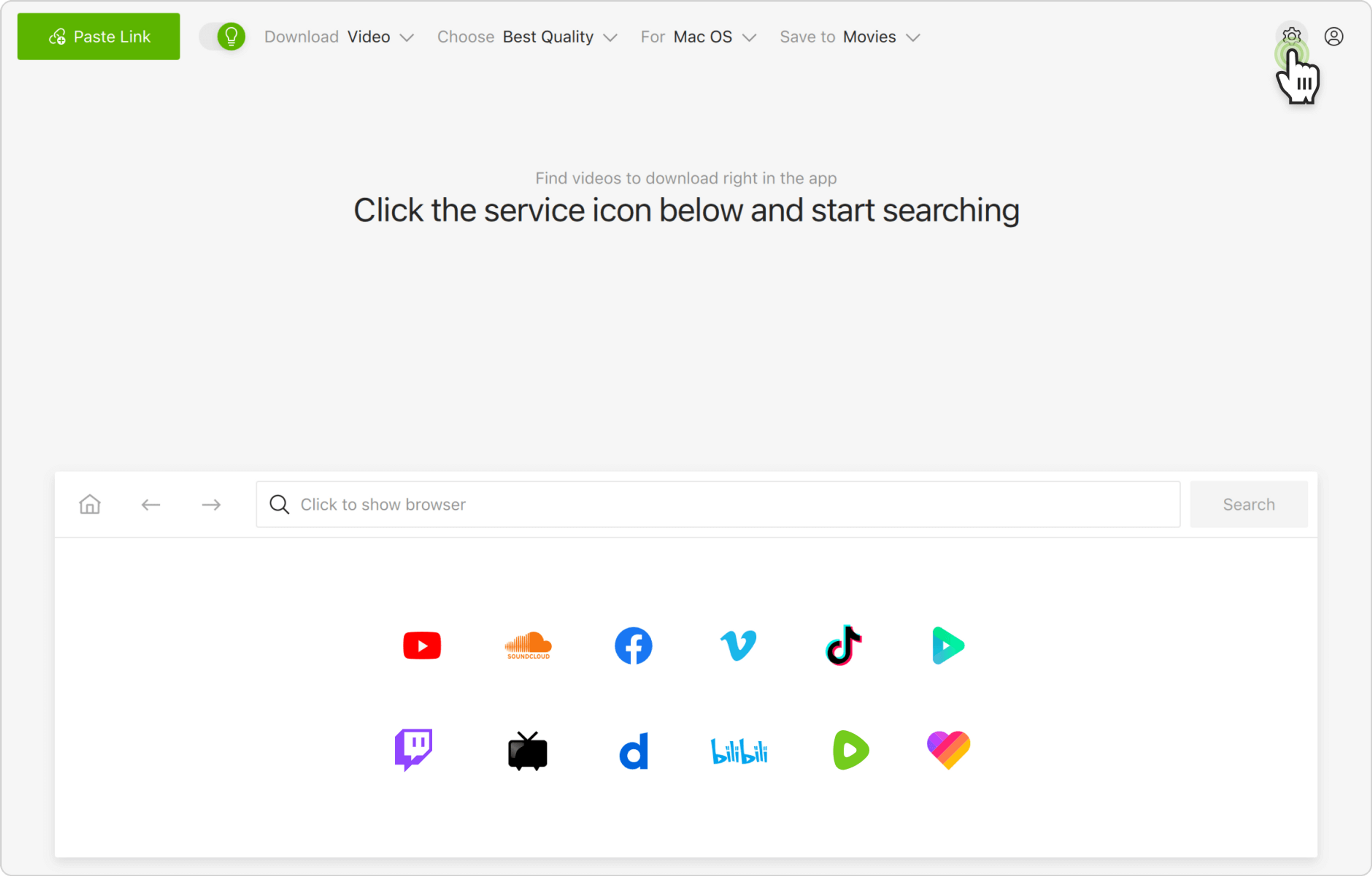
3. 로그인하기를 클릭하세요.
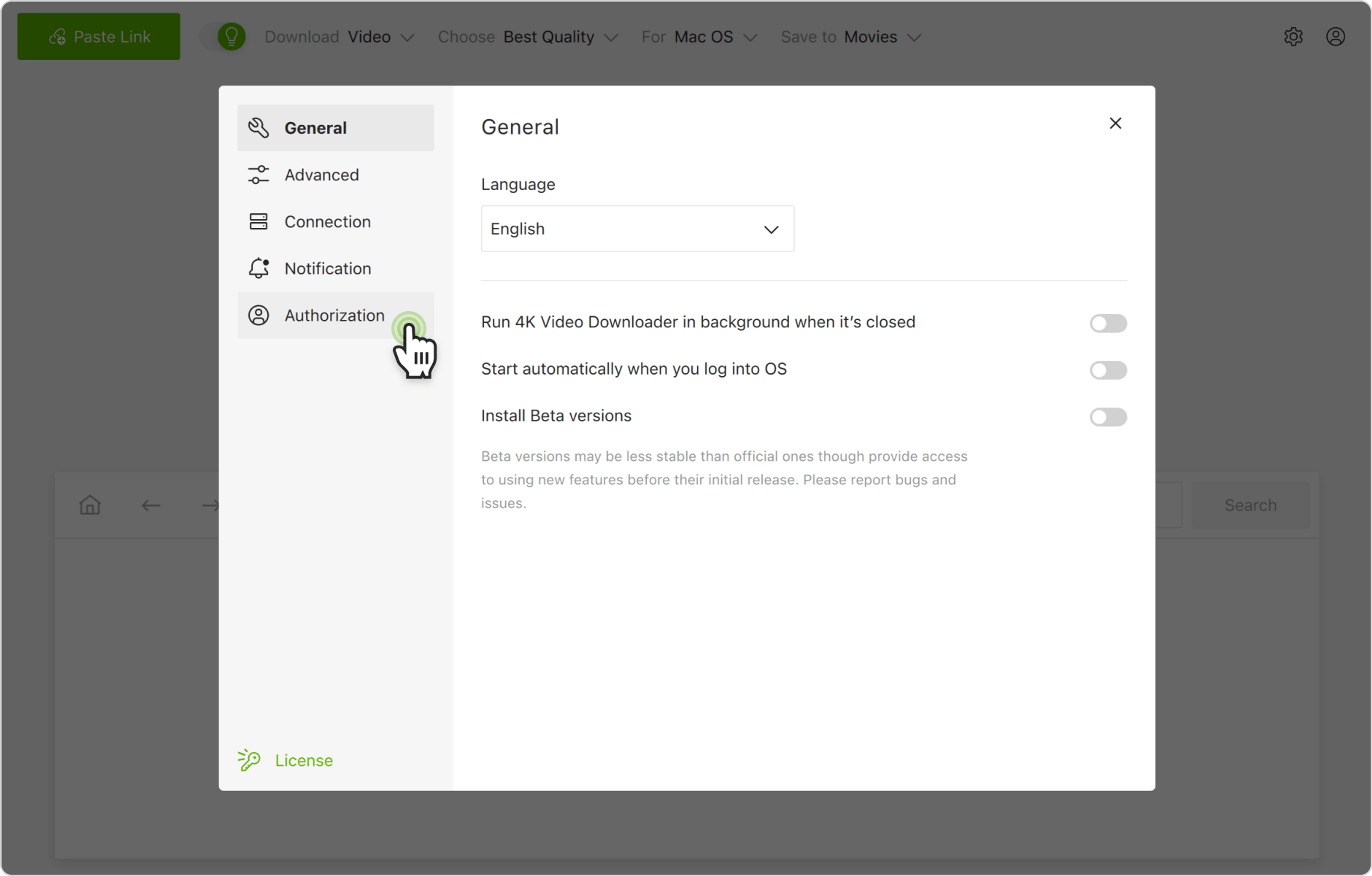
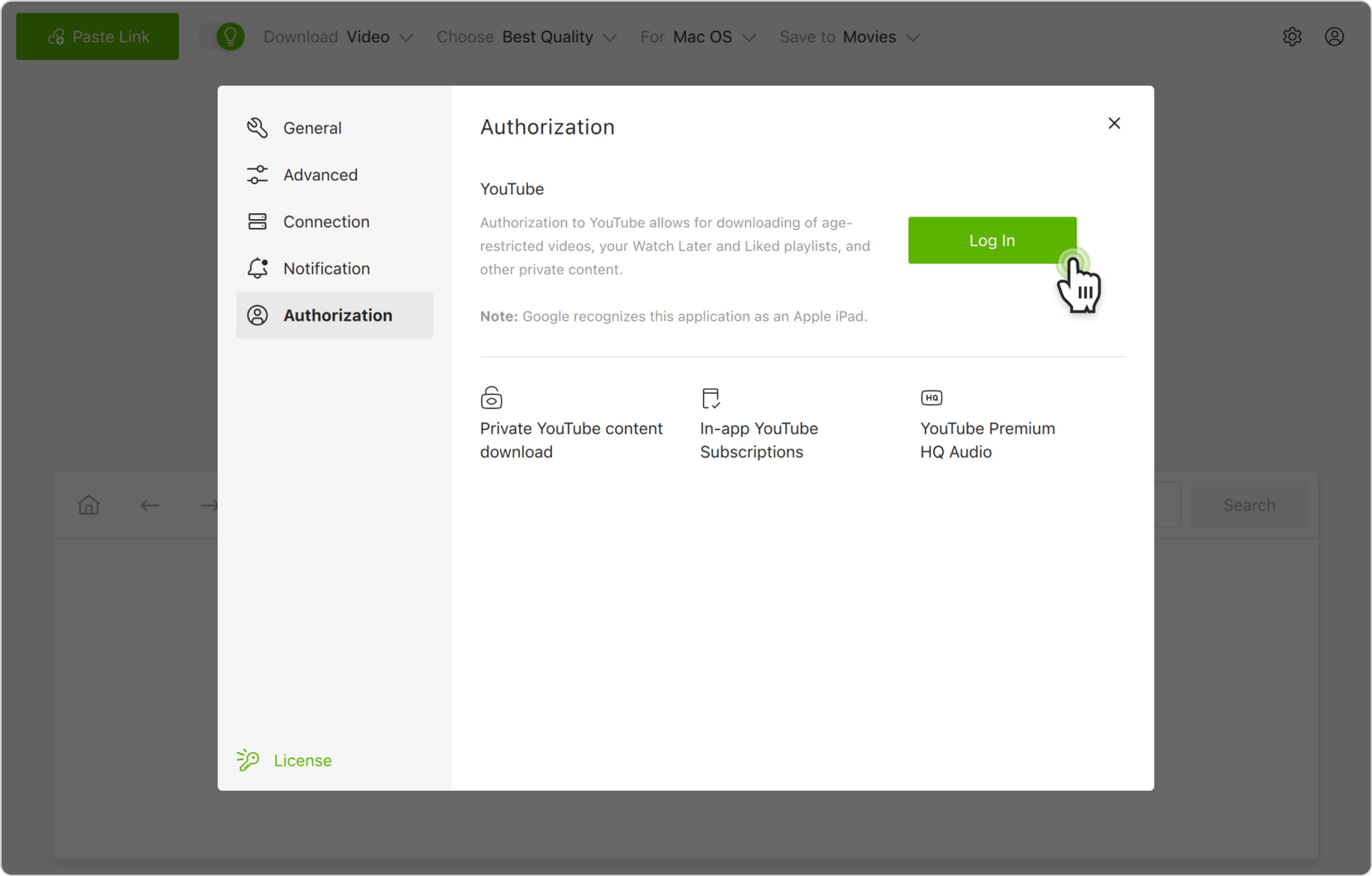
4. 열린 창에서 YouTube 계정에 로그인하세요.
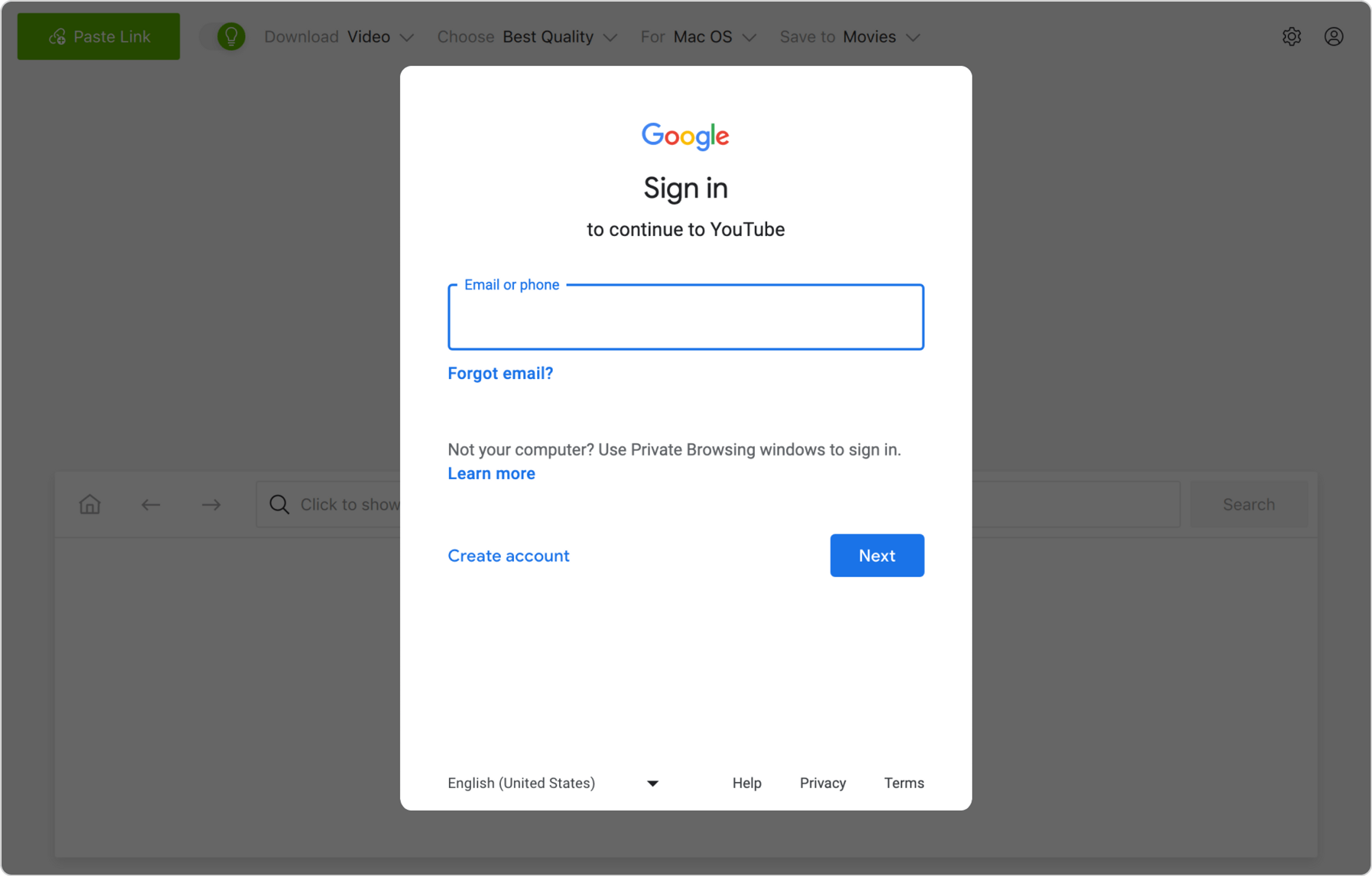
로그인을 하시면, 설정 인터페이스에서 (귀하의 계정명)으로 로그인 되었습니다를 보실 수 있습니다.
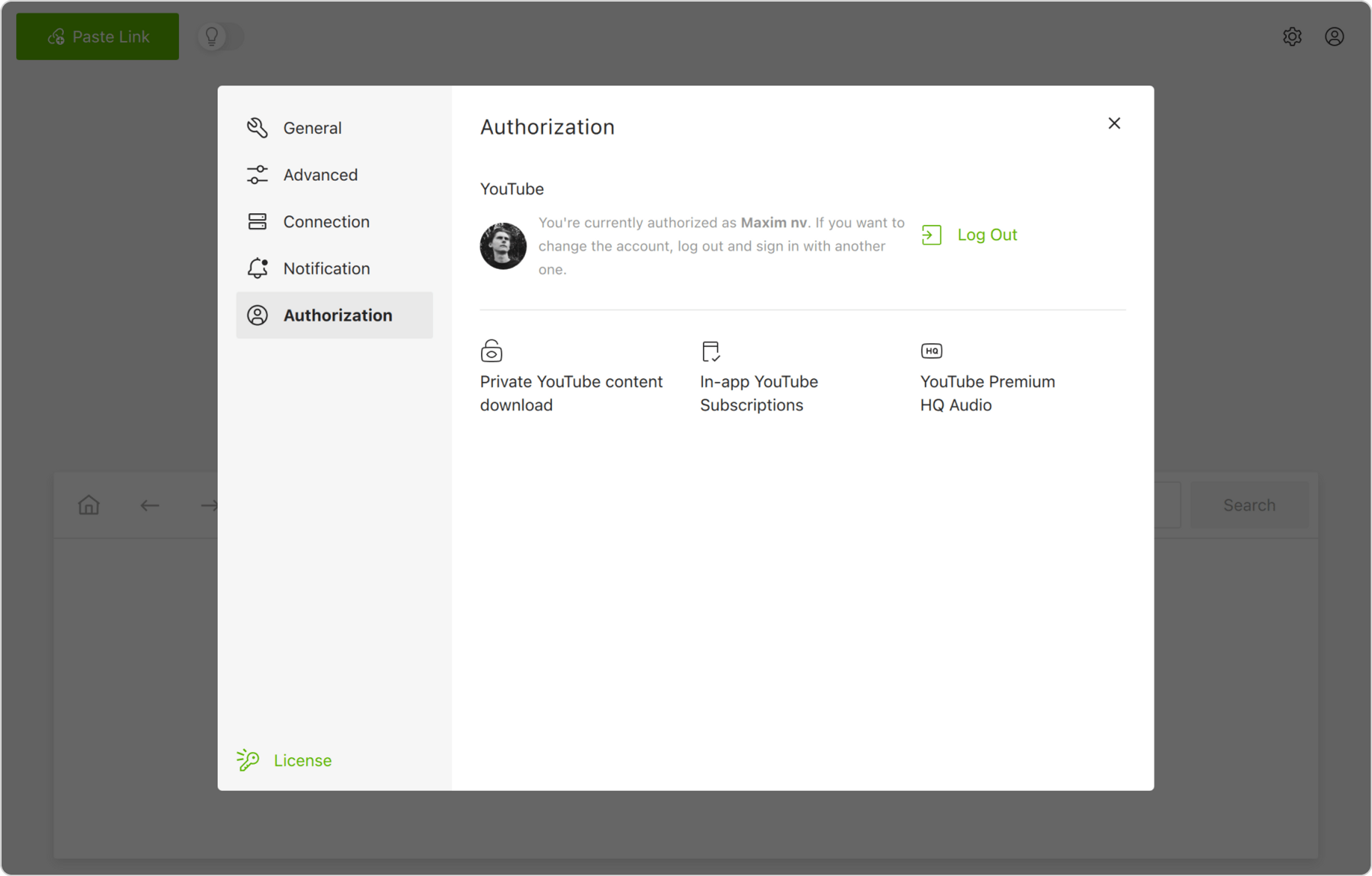
5. 다운로드하고 싶은 연령 제한 YouTube 동영상의 링크를 복사하세요.

6. 4K Video Downloader 내의 링크 붙여넣기를 클릭하세요.

7. 형식 및 품질을 선택하세요.
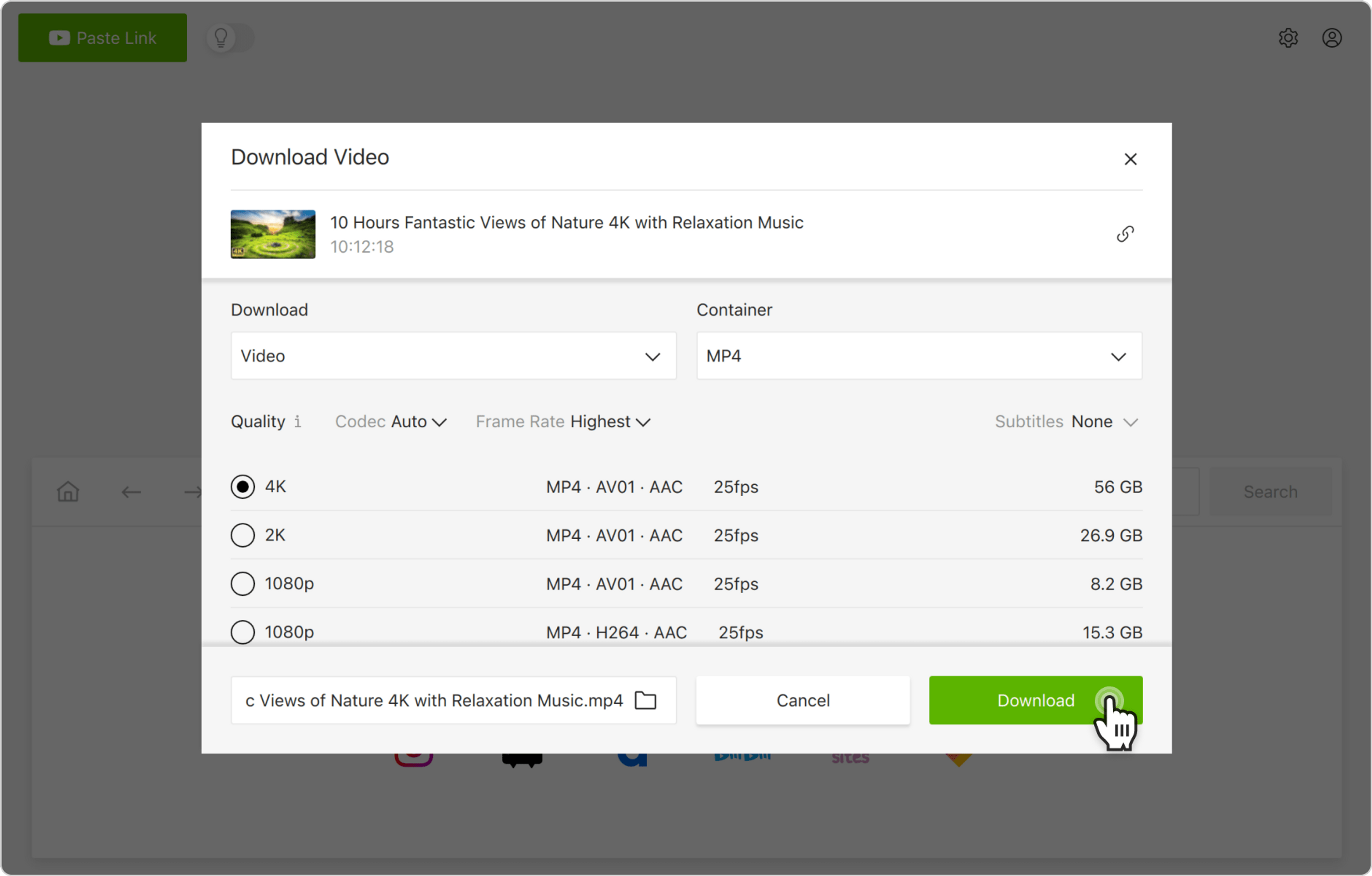
8. 다운로드를 클릭하세요.
완전한 동영상 가이드 “4K Video Downloader 사용 방법”를 보실 수도 있습니다.